可停靠的視窗可以移動和調整大小,也可以浮動或停靠 (固定至某個位置)。下列是可停靠的視窗:
註: 列出的可停靠視窗是 Revit 原生的;然而,由協力廠商建立的應用程式也可能使用可停靠的視窗。
停靠的視窗與相鄰的視窗和工具列共用一邊或多邊。如果移動了共用邊,視窗會變更造型加以調整。您也可以在螢幕上的任何位置浮動 Windows (如果需要)。
非停靠視窗是個已從應用程式視窗中分離的視窗。每個非停靠視窗可視需要在一個或多個螢幕上四處移動。非停靠視窗可以重新調整大小和組成群組。
提示: 您可以按兩下視窗的標題列,快速停靠和非停靠視窗。
視窗群組是一個可讓多個視窗佔用螢幕上相同空間量的方法。當視窗形成群組時,每個視窗是以群組底部的頁籤表示。在群組中,按一下頁籤,顯示該視窗。您可視需要將視窗組成群組或解除群組。在下列影像中,專案瀏覽器和性質選項板會組成群組。請注意,性質選項板是作用中的頁籤。
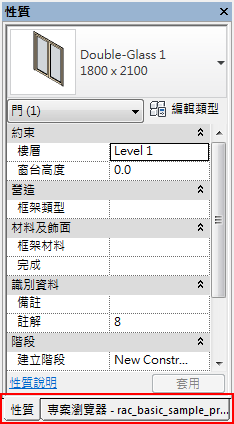
展示可停靠的視窗
- 按一下「檢視」頁籤
 「視窗」面板
「視窗」面板
 (「使用者介面」)。
(「使用者介面」)。 - 在下拉式清單中選取所需視窗旁的勾選方塊。
隱藏可停靠的視窗
- 按一下「檢視」頁籤
 「視窗」面板
「視窗」面板
 (「使用者介面」)。
(「使用者介面」)。 - 清除下拉式清單中所需視窗旁的勾選方塊,或按一下視窗頂部的「關閉」按鈕 (X)。
移動可停靠的視窗
- 按一下並拖曳視窗頂部的標題列。
- 可選:若要防止視窗在拖曳時自動停靠,請按住 Ctrl 鍵。
將可停靠的視窗組成群組
- 按一下並拖曳視窗的標題列,將其加入另一個視窗或群組。
- 將視窗放置在接收視窗或群組的標題列上。具有所拖曳視窗名稱的頁籤會加入接收視窗的底部。
將可停靠的視窗解除群組
- 在群組內,按一下您要移除的視窗頁籤。
- 按一下視窗頁籤並將其拖出群組。
- 放下視窗,解除群組。